


在使用 Win11 电脑的过程中,因各种原因,用户可能会面临系统运行缓慢、软件冲突或其他问题,影响日常使用体验。此时,恢复出厂设置将是一个有效的解决方案。然而,对于许多用户而言,如何正确地进行恢复出厂设置可能仍然是一个谜。本文将为您提供详细的操作步骤,助您顺利完成系统的重置与恢复。
具体方法如下:
1、打开 Windows 11 的 “设置”。
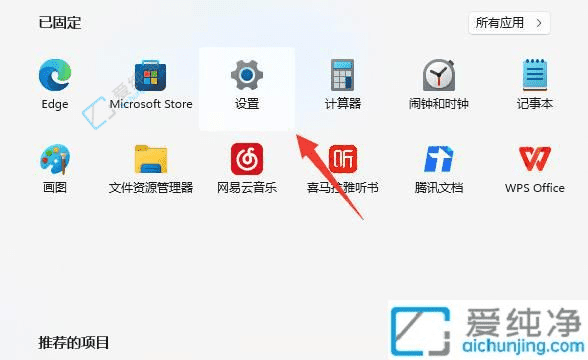
2、在 “Windows 更新” 中,选择 “高级选项”。
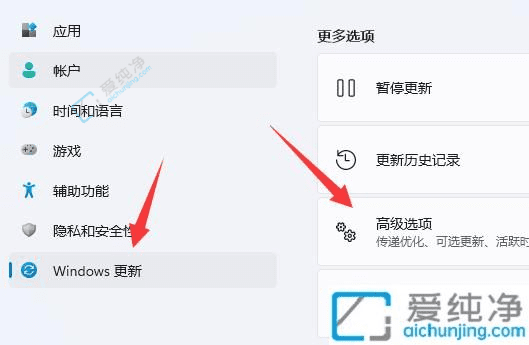
3、进入右侧的 “恢复” 选项。
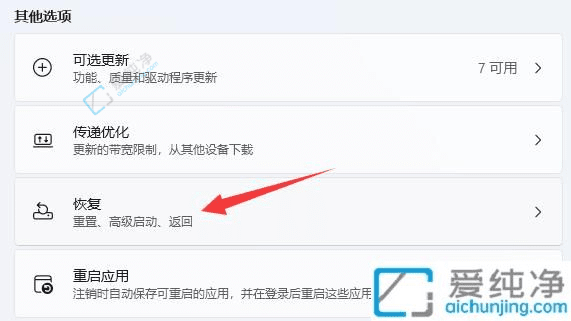
4、点击 “重置此电脑” 即可一键还原 Windows 11。
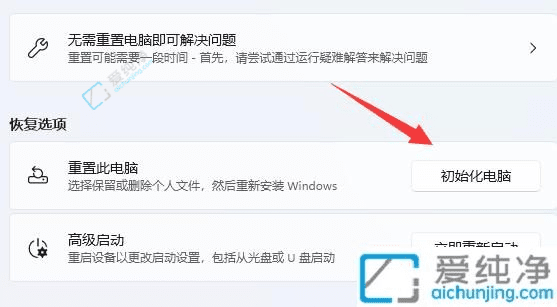
通过上述步骤,您可以轻松地将 Win11 电脑恢复到出厂设置,解决诸多使用中的问题。虽然这个过程会清除您的个人数据,但它也为电脑提供了一个全新的开始。
| 留言与评论(共有 条评论) |